Zamanlayıcı kullanımı birçok akış senaryosunda büyük önem taşır. Bu, önemli bilgileri veya sosyal medya hesabınız için reklamları sohbet içinde otomatik olarak tekrar etmenize yardımcı olur. Bu kılavuzda, Streamlabs'de bir zamanlayıcıyı nasıl kurabileceğinizi gösteriyorum, böylece her şey sorunsuz çalışır.
En önemli bulgular
- Bir zamanlayıcı sohbetinizde otomatik olarak mesajlar gönderir.
- Cloudbot'ı etkinleştirmeli ve denetlemelisiniz.
- Ayarlanabilir interval ve minimum mesaj sayısı için seçenekler vardır.
Adım 1: Gösterge Tablosuna Git
Bir zamanlayıcıyı Streamlabs'de kurmak için önce Streamlabs'in gösterge tablosuna geçmelisiniz. Bunun için sol paneldeki gösterge tablosu simgesine tıklayın.
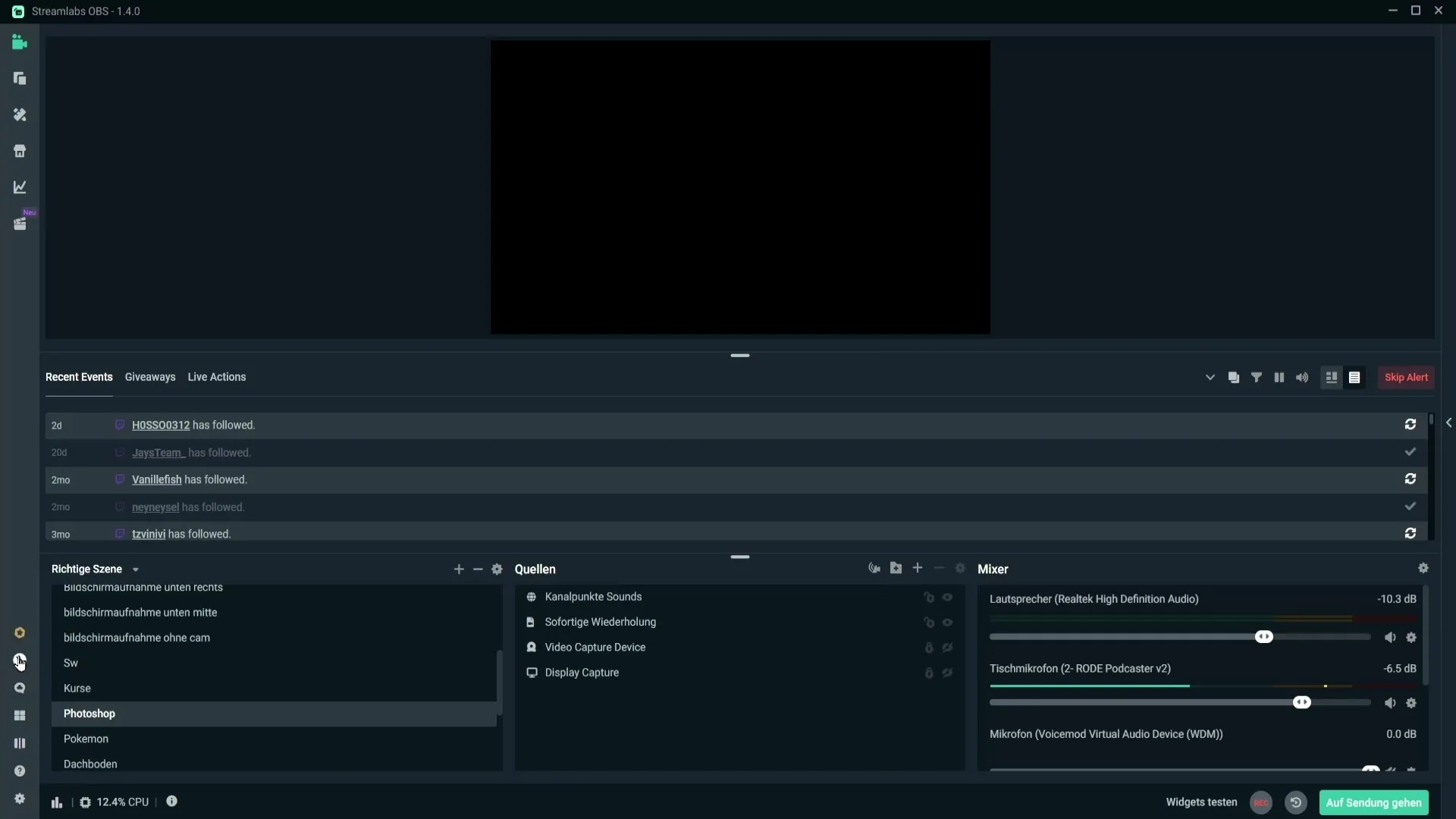
Adım 2: Cloudbot'ı Etkinleştir
Gösterge tablosuna ulaştıktan sonra, Cloudbot'ı etkinleştirmeniz gerekiyor. Cloudbot'ın aktif olduğundan emin olmak için ilgili ayarlara tıklayın.
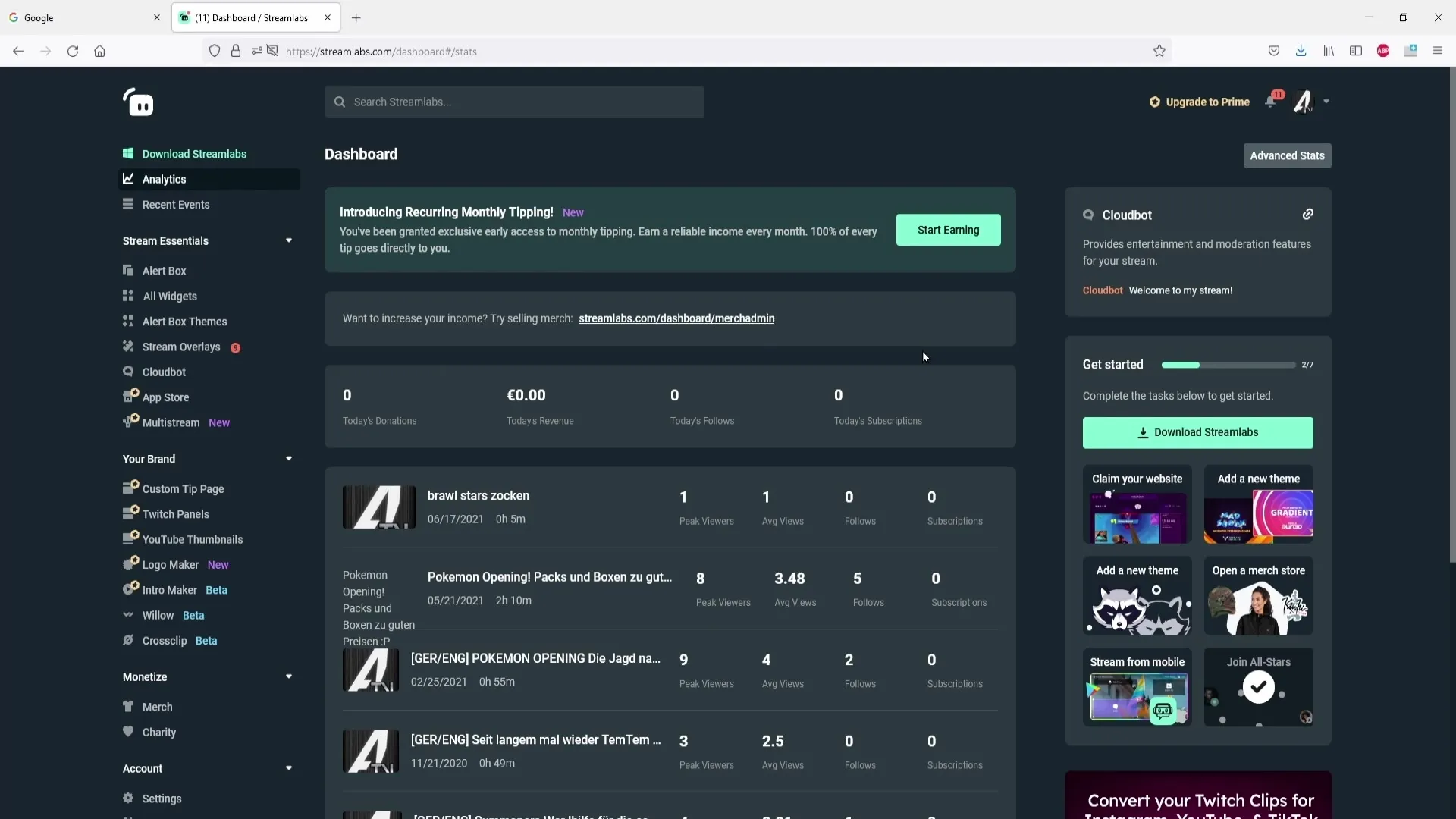
Adım 3: Cloudbot için Modöratör Hakları Ver
Cloudbot'ın gerekli yetkilere sahip olmasını sağlamak için ona modöratör hakları vermeniz gerekiyor. Bunu, kanalınızdaki sohbette şu komutu girerek yapın:!mod streamlabs. Bu, botun sohbet içinde mesaj göndermesine olanak tanır.
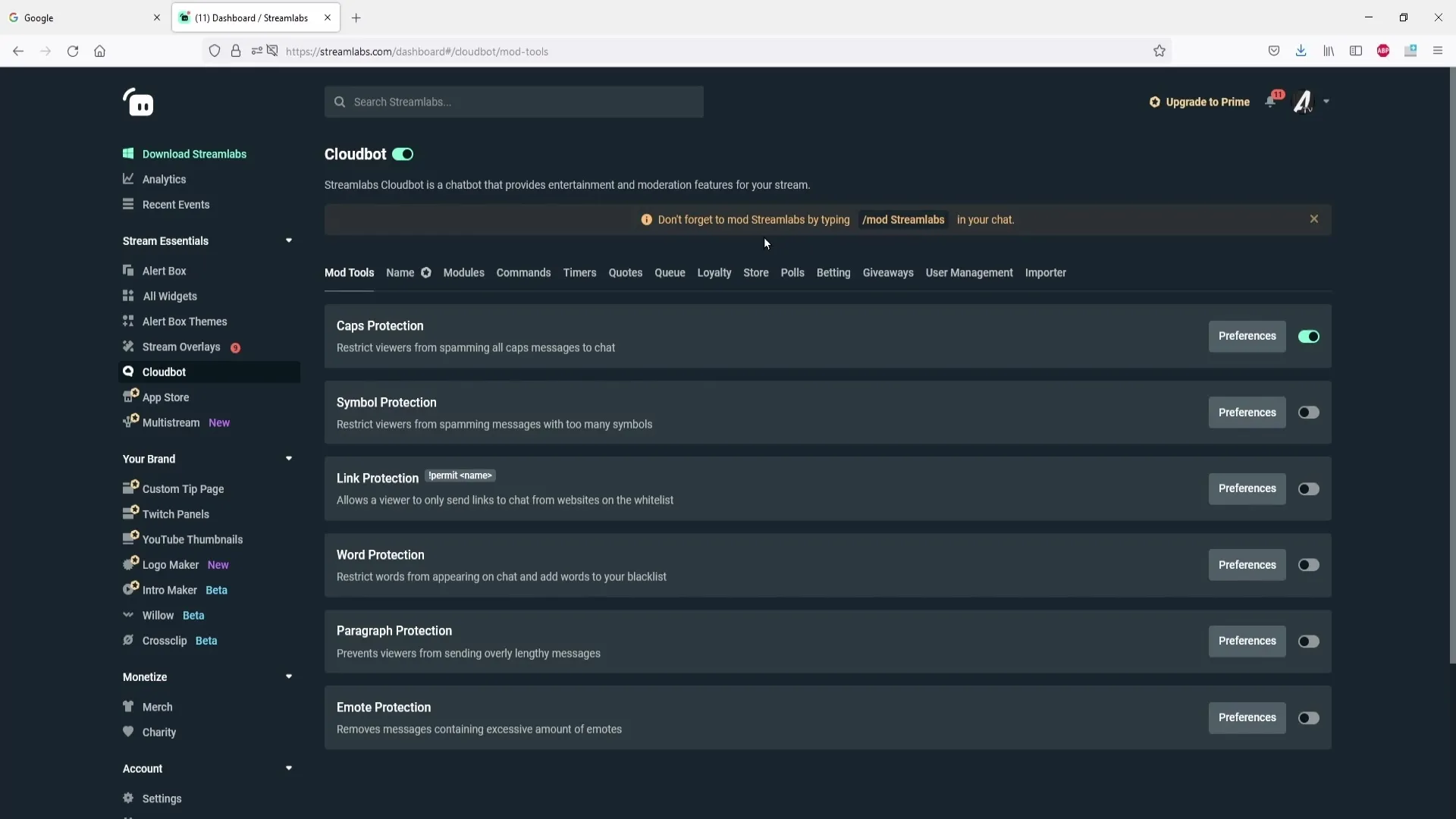
Adım 4: Zamanlayıcı Ekle
Şimdi esas kısmı ayarlamaya geçiyoruz. Yeni bir zamanlayıcı eklemek için “Zamanlayıcı Ekle”ye tıklayın.
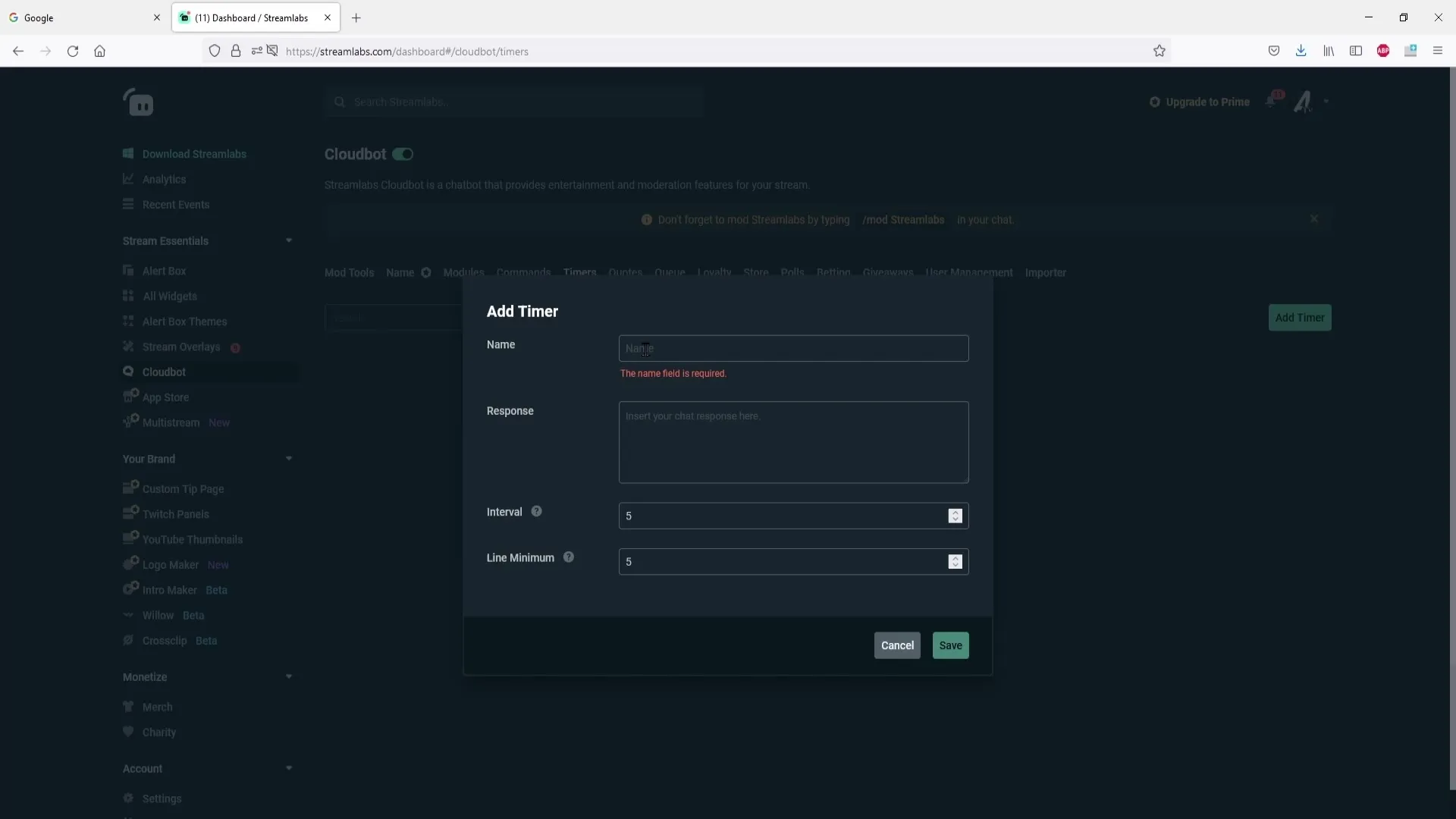
Adım 5: Zamanlayıcıyı Adlandır
İlk alana zamanlayıcınız için bir isim girin, örneğin “Instagram”. Bu isim yalnızca kendi referansınız içindir ve sohbet içinde görünmeyecektir.
Adım 6: Zamanlayıcı için Mesajı Belirle
Sonraki alana botun sohbet içinde göndermesi gereken metni girebilirsiniz. Bir örnek şu olabilir: “Instagram hesabıma göz atın: [linkiniz].”
Adım 7: Link Ekle
Şimdi bir sonraki adım: Instagram hesabınıza veya tanıtılacak sayfaya link ekleyin. Instagram hesabınızın adresine tıklayın ve linki kopyalayarak buraya yapıştırın.
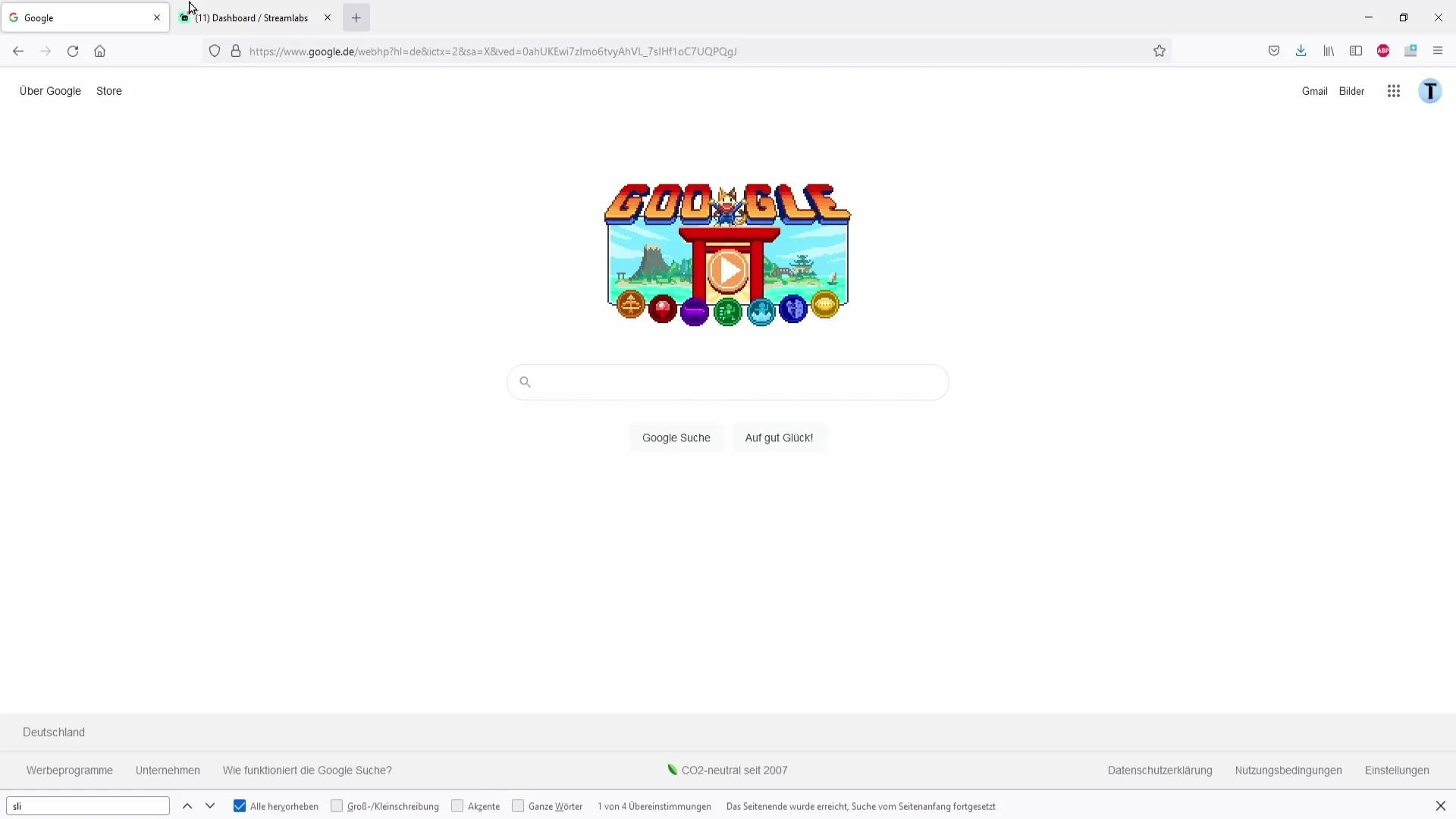
Adım 8: İnterval Ayarla
Şimdi interval ayarlamak önemlidir. Örneğin, mesajın her 5 dakikada bir gönderilmesini istiyorsanız, bunu interval alanında belirtmelisiniz.
Adım 9: Minimum Mesaj Sayısını Belirle
Minimum, başka bir önemli noktadır. Burada, sohbet içinde kaç mesajdan sonra zamanlayıcı mesajının gönderileceğini belirlersiniz.
Adım 10: Zamanlayıcıyı Kaydet
Tüm gerekli bilgileri girdiğinizde, “Kaydet”e tıklayın. Böylece zamanlayıcınızı başarıyla kurmuş olursunuz!
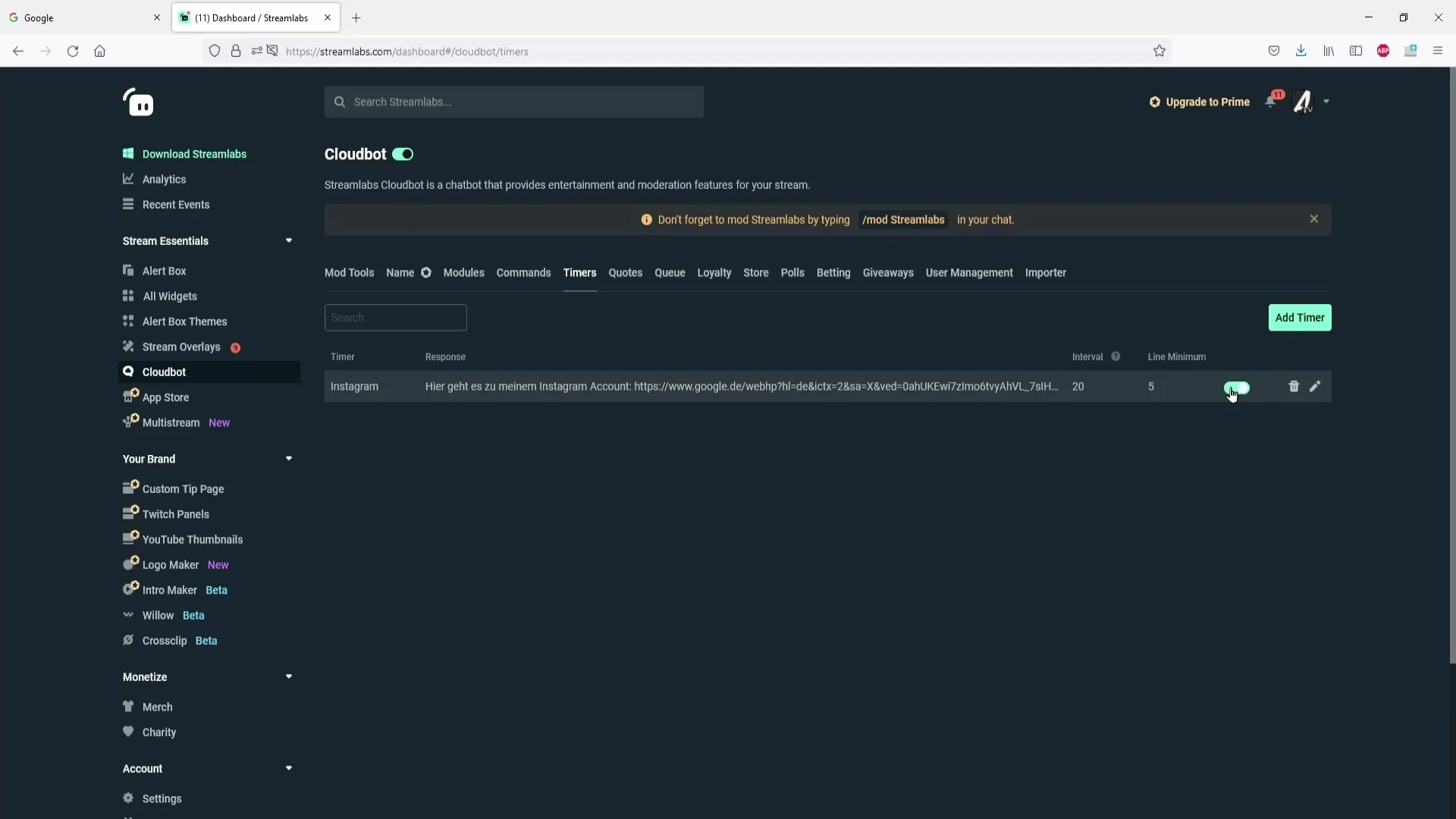
Adım 11: Zamanlayıcıyı Etkinleştir veya Devre Dışı Bırak
Artık zamanlayıcıyı istediğiniz zaman etkinleştirebilir veya devre dışı bırakabilirsiniz. Özellikle birden fazla zamanlayıcı kurduysanız, bu işlevi kullanmak faydalı olacaktır.
Adım 12: Zamanlayıcıyı Düzenle veya Sil
Gerekirse her zamanlayıcıyı hızlı bir şekilde düzenleyebilir veya silebilirsiniz. Bunun için bir zamanlayıcıyı düzenlemek için kalem simgesine veya silmek için çöp kutusu simgesine tıklayın.
Özet - Streamlabs'de Zamanlayıcı Kurma
Streamlabs'de bir zamanlayıcı kurmak hızlıdır ve çok verimlidir. Önemli bilgileri veya sosyal medya bağlantılarını sohbet içinde otomatik olarak ayarlayabilir ve böylece izleyicilerinize daha iyi ulaşabilirsiniz.
Sıkça Sorulan Sorular
Cloudbot'ı Streamlabs'de nasıl etkinleştiririm?Cloudbot'ı etkinleştirmek için gösterge tablosundaki ilgili ayarlara erişebilirsiniz.
Bir zamanlayıcıyı nasıl eklerim?Gösterge tablosunda “Zamanlayıcı Ekle”ye tıklayarak yeni bir zamanlayıcı oluşturabilirsiniz.
Zamanlayıcı için intervali nasıl ayarlayarım?Interval alanına mesajın kaç dakika sonra gönderileceğini belirtin.
Birden fazla zamanlayıcı aynı anda aktif olabilir mi?Evet, birden fazla zamanlayıcıyı aynı anda kurup bunları ayrı ayrı etkinleştirebilir veya devre dışı bırakabilirsiniz.
Bir zamanlayıcıyı silmek istediğimde ne yapmalıyım?Silmek istediğiniz zamanlayıcının yanındaki çöp kutusu simgesine tıklayın.


